photoshop 对比色修复偏色照片
发布时间:2009-12-01 14:26:21 作者:佚名  我要评论
我要评论
教程开始之前先来分析下原图素材,人物有点偏红。作者修复的方法也非常简单,先用吸管吸取人物人物皮肤上主要的红色。然后新建一个图层直接填充吸取的红色,并反相操作,再把图层混合模式改为“柔光”。即可大致修复偏色。其它颜色的偏色图片修复过程一样。方法简单实用
原图

最终效果

1、打开原图,复制一层,设置前景色(用吸管在画面上偏色的地方吸取颜色)。

2、新建图层,用油漆桶工具填充前景色。
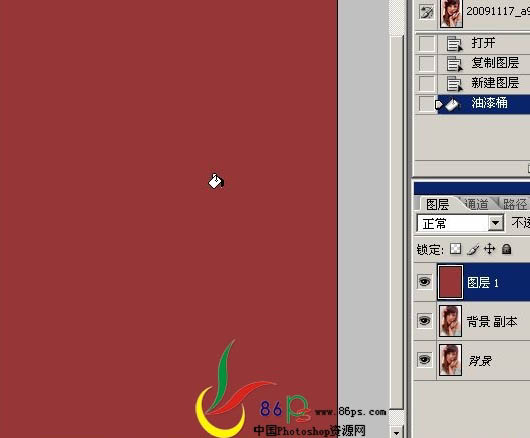
3、执行Ctrl+I反相,并将图层模式设为:柔光,得到效果如下,基本颜色就纠正过来了。

4、建可选颜色调整层,参数及效果如下图。
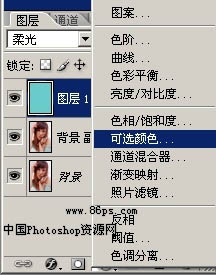
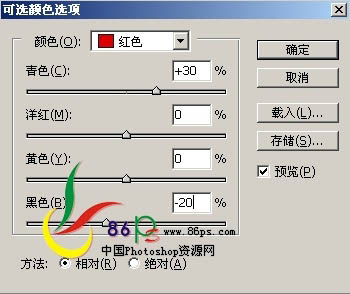
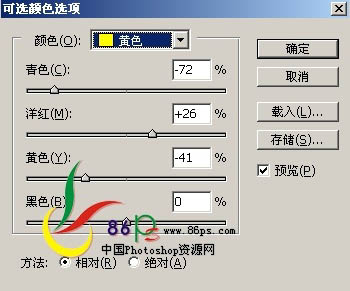
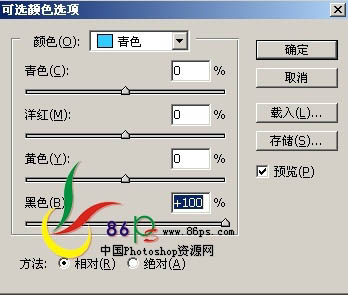
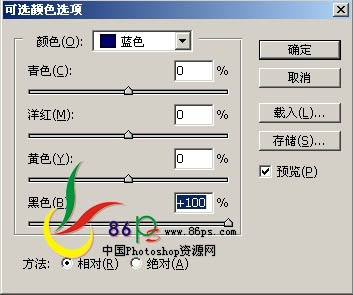
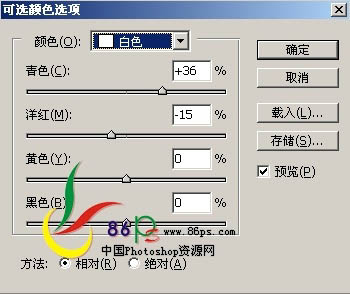
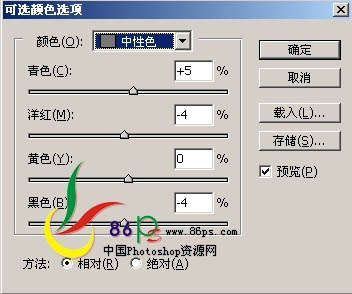

5、建色阶调整层,如图:

6、创建色相/饱和度调整图层,增加一点饱和度。

7、创建亮度/对比度调整图层,参数设置如下图。

8、新建一个图层按Ctrl+Alt+Shift+E盖印图层,用涂抹、加深、减淡工具修饰眼睛。

9、最后祛噪锐化,我用Topaz降噪滤镜,降噪效果很好,特别对于噪点多的图片。
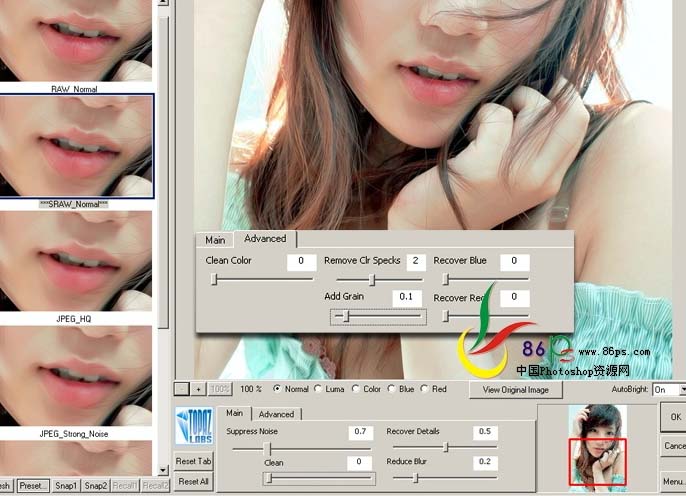
最终效果。


最终效果

1、打开原图,复制一层,设置前景色(用吸管在画面上偏色的地方吸取颜色)。

2、新建图层,用油漆桶工具填充前景色。
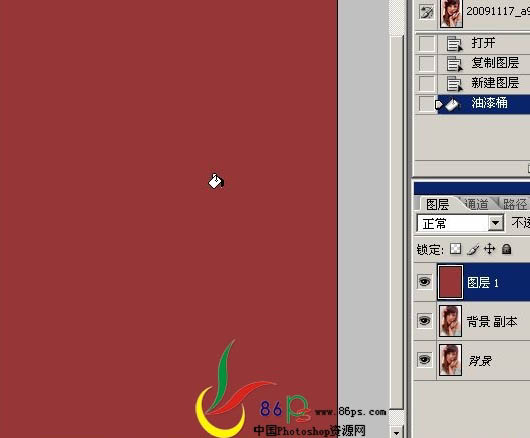
3、执行Ctrl+I反相,并将图层模式设为:柔光,得到效果如下,基本颜色就纠正过来了。

4、建可选颜色调整层,参数及效果如下图。
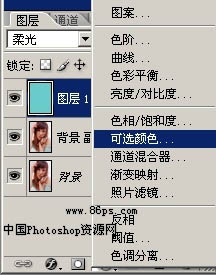
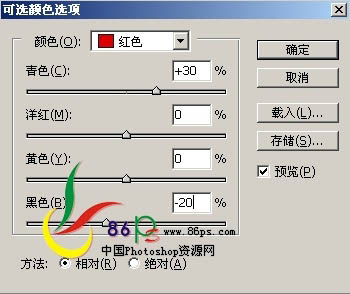
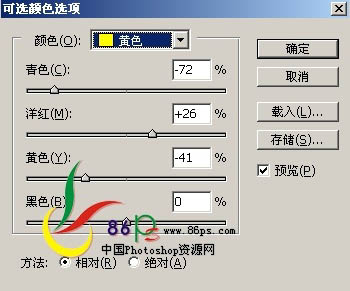
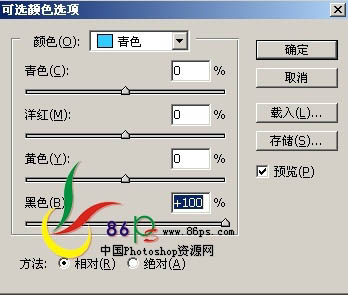
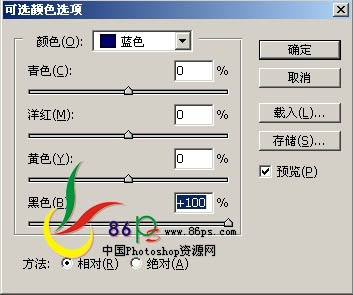
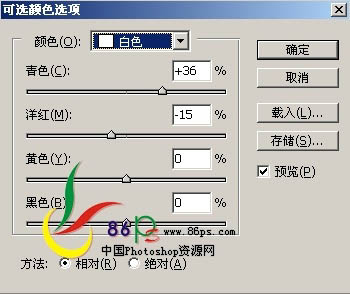
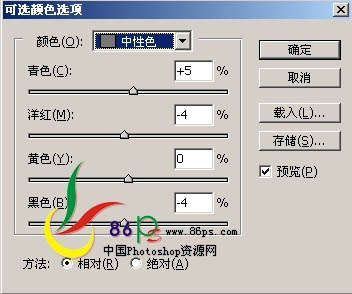

5、建色阶调整层,如图:

6、创建色相/饱和度调整图层,增加一点饱和度。

7、创建亮度/对比度调整图层,参数设置如下图。

8、新建一个图层按Ctrl+Alt+Shift+E盖印图层,用涂抹、加深、减淡工具修饰眼睛。

9、最后祛噪锐化,我用Topaz降噪滤镜,降噪效果很好,特别对于噪点多的图片。
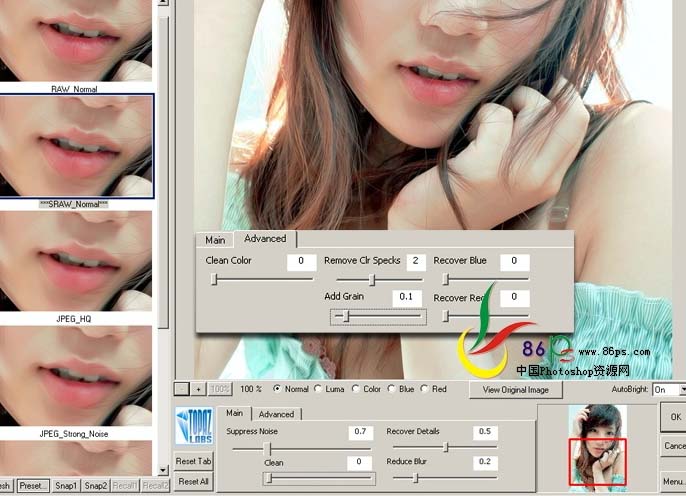
最终效果。

相关文章
 取景结束后,发现有些照片拍废了,比如跑焦、模糊等都是最常见的,我们可以通过锐化解决着个问题,详细请看下文介绍2024-01-29
取景结束后,发现有些照片拍废了,比如跑焦、模糊等都是最常见的,我们可以通过锐化解决着个问题,详细请看下文介绍2024-01-29 锐化作为一种常见的后期处理手段,能够让照片焕发新生,细节毕现,今天,就让我们一起走进锐化的世界,揭秘它的原理与操作技巧2024-01-29
锐化作为一种常见的后期处理手段,能够让照片焕发新生,细节毕现,今天,就让我们一起走进锐化的世界,揭秘它的原理与操作技巧2024-01-29 ps如何制作冰冻效果?在处理人物照片的时候,想要将手部照片添加结冰效果,该怎么操作呢?下面我们就来看看PS人物手部找天添加冻结效果的技巧2023-07-13
ps如何制作冰冻效果?在处理人物照片的时候,想要将手部照片添加结冰效果,该怎么操作呢?下面我们就来看看PS人物手部找天添加冻结效果的技巧2023-07-13
如何用ps调人的肤色? PS利用CMYK数值来调人物肤色的技巧
如何用ps调人的肤色?ps处理人像的时候,想要利用cmyk调人物肤色,下面我们就来看看PS利用CMYK数值来调人物肤色的技巧2023-06-29 ps图片怎么做破碎效果?ps图片处理的时候,想要做边缘破碎效果,该怎么制作呢?下面我们就来看看ps制作破碎照片效果详细图解2023-06-25
ps图片怎么做破碎效果?ps图片处理的时候,想要做边缘破碎效果,该怎么制作呢?下面我们就来看看ps制作破碎照片效果详细图解2023-06-25
Photoshop人物照片怎么去除法令纹? ps照片p掉法令纹的技巧
Photoshop人物照片怎么去除法令纹?ps照片精修的时候,想要去掉人物面部的法令纹,该怎么操作呢?下面我们就来看看ps照片p掉法令纹的技巧2023-03-17
Photoshop怎样让皮肤变细腻? ps人物图片处理让皮肤光滑细腻的方法
Photoshop怎样让皮肤变细腻?ps处理人像的时候,想要让人物皮肤更好,该怎么操作呢?下面我们就来看看ps人物图片处理让皮肤光滑细腻的方法2023-03-17
ps如何把人物鼻子变高挺? Photoshop人像处理把鼻梁变高的技巧
ps如何把人物鼻子变高挺?人物鼻梁有点矮,在处理图片的时候,想要Photoshop人像处理把鼻梁变高的技巧2023-03-17 ps修图人像眼袋怎么弄?ps处理人物图片的时候,想要去一下眼袋,该怎么修复眼袋呢?下面我们就来看看PS人物修图去眼袋的技巧,详细请看下文介绍2022-12-01
ps修图人像眼袋怎么弄?ps处理人物图片的时候,想要去一下眼袋,该怎么修复眼袋呢?下面我们就来看看PS人物修图去眼袋的技巧,详细请看下文介绍2022-12-01
ps人物照片怎么添加动感模糊效果? ps动感模糊滤镜的应用技巧
ps人物照片怎么添加动感模糊效果?ps修图的时候,想要给人物照片添加动感模糊效果,该怎么制作这个效果呢?下面我们就来看看ps动感模糊滤镜的应用技巧2022-06-01









最新评论